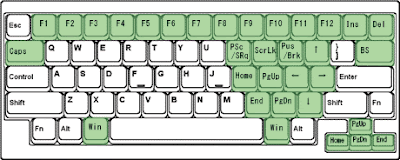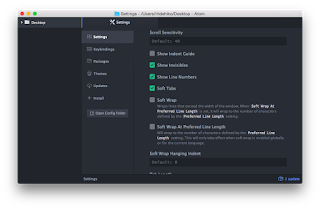Pythonによるベイズ統計学入門に掲載されているコードを実行してみた際のメモです.
ベルヌーイ分布の成功確率の事前分布(一様分布とベルヌーイ分布)を描画するPythonのコード.
# -*- coding: utf-8 -*-
#%% NumPyの読み込み
import numpy as np
# SciPyのstatsモジュールの読み込み
import scipy.stats as st
# MatplotlibのPyplotモジュールの読み込み
import matplotlib.pyplot as plt
# 日本語フォントの設定
from matplotlib.font_manager import FontProperties
import sys
if sys.platform.startswith('win'):
FontPath = 'C:\\Windows\\Fonts\\meiryo.ttc'
elif sys.platform.startswith('darwin'):
FontPath = '/System/Library/Fonts/ヒラギノ角ゴシック W4.ttc'
elif sys.platform.startswith('linux'):
FontPath = '/usr/share/fonts/truetype/takao-gothic/TakaoPGothic.ttf'
else:
print('このPythonコードが対応していないOSを使用しています.')
sys.exit()
jpfont = FontProperties(fname=FontPath)
#%% ベルヌーイ分布の成功確率qの事前分布
fig1 = plt.figure(num=1, facecolor='w')
q = np.linspace(0, 1, 250)
plt.plot(q, st.uniform.pdf(q), 'k-')
plt.plot(q, st.beta.pdf(q, 4, 6), 'k--')
plt.xlim(0, 1)
plt.ylim(0, 2.8)
plt.legend(['(A) 一様分布 ($\\alpha$ = 1, $\\beta$ = 1)',
'(B) ベータ分布 ($\\alpha$ = 4, $\\beta$ = 6)'],
loc='best', frameon=False, prop=jpfont)
plt.xlabel('成功確率 q', fontproperties=jpfont)
plt.ylabel('確率密度', fontproperties=jpfont)
plt.savefig('pybayes_fig_beta_prior.png', dpi=300)
plt.show()
これを実行すると,以下の図が表示されます.
コードの簡単な解説は以下の通りです.
# -*- coding: utf-8 -*-
全角文字である日本語を使用する場合には,様々な文字コードがある(JIS,EUC-JP,Shift JISなど)ので,どの文字コードを使用して作成したコードなのかを明記しておきます.
import numpy as np
# SciPyのstatsモジュールの読み込み
import scipy.stats as st
# MatplotlibのPyplotモジュールの読み込み
import matplotlib.pyplot as pot
NumPy, SciPy, MatPlotLibを読み込んでいます.
# 日本語フォントの設定
from matplotlib.font_manager import FontProperties
import sys
if sys.platform.startswith('win'):
FontPath = 'C:\\Windows\\Fonts\\meiryo.ttc'
elif sys.platform.startswith('darwin'):
FontPath = '/System/Library/Fonts/ヒラギノ角ゴシック W4.ttc'
elif sys.platform.startswith('linux'):
FontPath = '/usr/share/fonts/truetype/takao-gothic/TakaoPGothic.ttf'
else:
print('このPythonコードが対応していないOSを使用しています.')
sys.exit()
jpfont = FontProperties(fname=FontPath)
表示する日本語フォントを選択するために,
でパッケージ sys を読み込んで,使用しているシステムのOSを判定するための関数
sys.platform.startswith()
を使えるようにしています.この関数は,システムのOSの名前がある文字列(e.g. Windowsならばwin)で始まっていれば真(True),そうでなければ偽(False)を返します.
これを利用して,システムのOSを判定して,OSに標準で付属する日本語フォントをpyplotの作図関数が認識できるようにする命令です.
#%% ベルヌーイ分布の成功確率qの事前分布
fig1 = plt.figure(num=1, facecolor='w')
作図を行うための空白のキャンパスを用意しています.
plt.figure(num=1, facecolor='w)
のnum=1は図の番号を1にするという意味です.特に指定しない場合はpyplot関数です.
を呼び出すために自動的に通し番号が振られます.
次の facecolor = 'w' というオプションは白地(w: white)のグラフを作成するためのものです.
q = np.linspace(0, 1, 250)
一様分布とベータ分布のグラフを描くための成功確率 q の値を0から1まで等間隔に変化させたグリッドを生成し,それを1次元のNumPy配列qに格納しています.
plt.plot(q, st.uniform.pdf(q), 'k-')
plt.plot(q, st.beta.pdf(q, 4, 6), 'k--')
関数 plt.plot()は,いくつかの点を2次元座標上に打ち,各点を線で結んでグラフにします.なので,各点の横軸と縦軸の座標データとしてplt.plot()に与えなければなりません.これは1次元のNumPy配列の形でplt.plot()に渡されます.
上の行では,一様分布のグラフ(uniform)を作成しています.
先に読み込んでいる
には,一様分布の確率密度関数 st.uniform.pdf() が含まれているので,これを利用して一様分布の確率密度を計算します.描画の際には'k-'で黒の線を指定しています.
次の行では,ベータ分布の確率密度を計算するため stats 関数 st.beta.pdf() を使用しています.描画の際には'k--'で黒の波線を指定しています.
plt.xlim(0, 1)
plt.ylim(0, 2.8)
関数plt.xlim()は,横軸(x軸)の範囲を指定する関数で,最初の数値が下限,次の数値が上限です.横軸はベルヌーイ分布の成功確率qなので,0を下限,1を上限としています.
plt.ylim() は縦軸(y軸)の範囲を指定する関数で,最初の数値が下限,次の数値が上限です.
plt.legend(['(A) 一様分布 ($\\alpha$ = 1, $\\beta$ = 1)',
'(B) ベータ分布 ($\\alpha$ = 4, $\\beta$ = 6)'],
loc='best', frameon=False, prop=jpfont)
関数plt.legend()は与えられた文字列を要素とするPythonのリスト(これはNumPy配列ではありません)を使って凡例を作成する関数です.
凡例をキレイに表示するために,3つのオプションがあり,'best'は最も見やすい場所に判例を自動的に配置する指示です.明示的に配置する場所を決める際には,'upper left',upper right',lower left' などとlocオプションを変えることで変更可能です.
frameon=False は凡例を囲む枠を省くというオプションです.デフォルトでは,凡例を囲む枠が表示されるので,Falseとして枠をなくしています.
prop=jpfontは,日本語フォントを凡例の表示に使用するためのオプションです.
plt.xlabel('成功確率 q', fontproperties=jpfont)
plt.ylabel('確率密度', fontproperties=jpfont)
関数 plt.xlabel() は横軸のラベルを指定する関数で,関数 plt.ylabel()は縦軸のラベルを指定する関数です.
ここでも,ラベルに使われる日本語フォントとして fontproperties = jpfont というオプションで指定しています.
plt.savefig('pybayes_fig_beta_prior.png', dpi=300)
plt.show()
作成した図を画像ファイルに保存したい際には,plt.savefig()の 'pybayes.fig.beta_prior.png' は保存する図の名前,形式(.png)です.